Um einen 6to4-Tunnel über LANconfig einzurichten, gehen Sie wie folgt vor:
- Starten Sie LANconfig. LANconfig sucht nun automatisch im lokalen Netz nach Geräten.
- Wählen Sie das Gerät aus, für das Sie den 6to4-Tunnel einrichten wollen. Markieren Sie es mit einem Links-Klick und starten Sie die Konfiguration in der Menüleiste über Gerät > Konfigurieren.
-
Wechseln Sie im Konfigurationsdialog in die Ansicht IPv6 > Tunnel und klicken Sie auf 6to4-Tunnel.

-
Klicken Sie auf Hinzufügen, um einen neuen 6to4-Tunnel anzulegen.
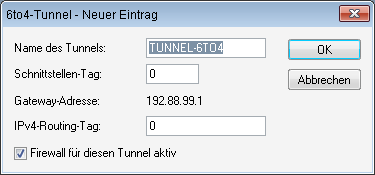
- Vergeben Sie den Namen des 6to4-Tunnels.
- Tragen Sie als Schnittstellen-Tag einen Wert ein, der das Netzwerk eindeutig spezifiziert. Alle Pakete, welche dieses Gerät auf diesem Netzwerk empfängt, erhalten intern eine Markierung mit diesem Tag. Das Schnittstellen-Tag ermöglicht eine Trennung der für dieses Netzwerk gültigen Routen auch ohne explizite Firewall-Regel.
- Die Gateway-Adresse ist per Default vorbelegt mit der Anycast-Adresse "192.88.99.1". Diese Adresse können Sie nur über WEBconfig bzw. Telnet ändern.
- Bestimmen Sie hier das Routing-Tag, mit dem das Gerät die Route zum zugehörigen entfernten Gateway ermittelt. Das IPv4-Routing-Tag gibt an, über welche getaggte IPv4-Route die Datenpakete ihre Zieladresse erreichen.
-
Als Default-Wert ist die Firewall dieses Tunnels aktiv.
Wenn Sie die globale Firewall deaktivieren, deaktivieren Sie ebenfalls die Firewall für den Tunnel.
- Übernehmen Sie Ihre Eingaben mit OK.
-
Wechseln Sie in das Verzeichnis IPv6 > Router-Advertisements.
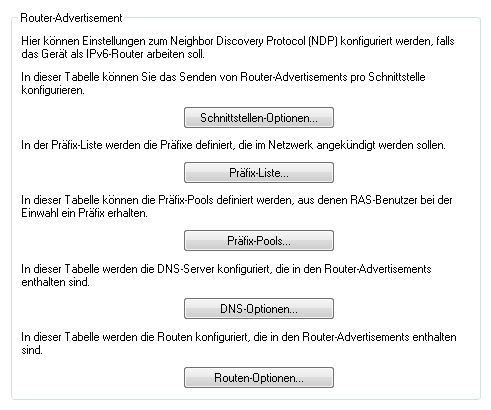
-
Öffnen Sie die Präfix-Liste und klicken Sie auf Hinzufügen.
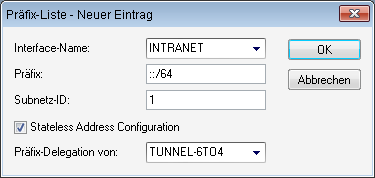
- Vergeben Sie einen Namen für das Interface, das den 6to4-Tunnel verwenden wird, z. B. "INTRANET".
- Bestimmen Sie als Präfix den Wert "::/64", um das vom Provider vergebene Präfix automatisch und in voller Länge zu übernehmen.
- Übernehmen Sie die Default-Wert "1" für die Subnetz-ID.
- Übernehmen Sie die aktivierte Option Stateless Address Configuration.
- Übernehmen Sie im Feld Präfix-Delegation von aus der Liste den Namen des Tunnels, den Sie zuvor definiert haben, im Beispiel oben "TUNNEL-6TO4".
- Übernehmen Sie Ihre Eingaben mit OK.
- Im Verzeichnis IPv6 > Router-Advertisements öffnen Sie die Schnittstellen-Optionen und klicken auf Bearbeiten für den Eintrag INTRANET.
-
Wählen Sie im Drop-Down-Menü Router Advertisements senden die Option "Ja".
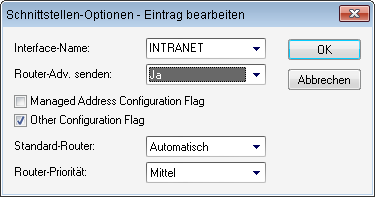
- Übernehmen Sie alle weiteren Default-Werte unverändert.
- Speichern Sie die Eingaben mit OK.
-
Wechseln Sie in das Verzeichnis IP-Router > Routing.
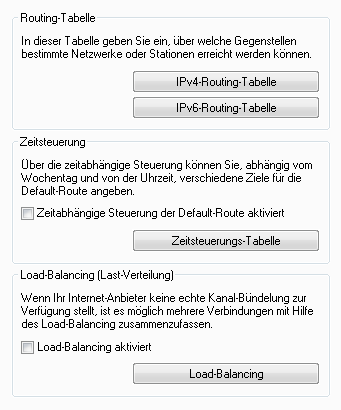
-
Öffnen Sie die IPv6-Routing-Tabelle und klicken auf Hinzufügen.
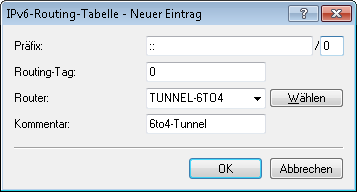
- Vergeben Sie als Präfix den Wert "::/0".
- Übernehmen Sie für Routing-Tag den Default-Wert "0".
- Im Feld Router wählen Sie aus der Liste den Namen des Tunnels aus, den Sie definiert haben, im Beispiel oben "TUNNEL-6TO4".
- Vergeben Sie einen aussagekräftigen Kommentar für diesen Eintrag.
- Speichern Sie die Eingaben mit OK.
-
Wechseln Sie in das Verzeichnis IPv6 > Allgemein und aktivieren Sie den IPv6-Stack.
